Het creëren van 3D-modellen kan aanvankelijk ontmoedigend lijken, vooral als je met software zoals SketchUp werkt. De intuïtieve gebruikersinterface van SketchUp maakt het echter gemakkelijk en uitnodigend om te starten. In deze gids laat ik je stap voor stap zien hoe je een 3D-object creëert, beginnend met de basisvorm tot aan de kleurstelling.
Belangrijkste inzichten
- SketchUp is een gebruiksvriendelijke software voor het modelleren van 3D-objecten.
- De eerste stap in een basisvorm gaat meestal via 2D-geometrie.
- Het modelleren gebeurt met verschillende gereedschappen die je helpen om je ideeën tot leven te brengen.
- De kleurstelling voor verschillende materialen wordt in groepen georganiseerd.
Stap-voor-stap handleiding
We beginnen met de basisgebruikersinterface en creëren ons eerste 3D-model in SketchUp.
SketchUp instellen
Voordat je begint met modelleren, download de gratis versie van SketchUp Make. Met deze versie kun je de basisfunctionaliteiten gebruiken die voldoende zijn voor ons project.
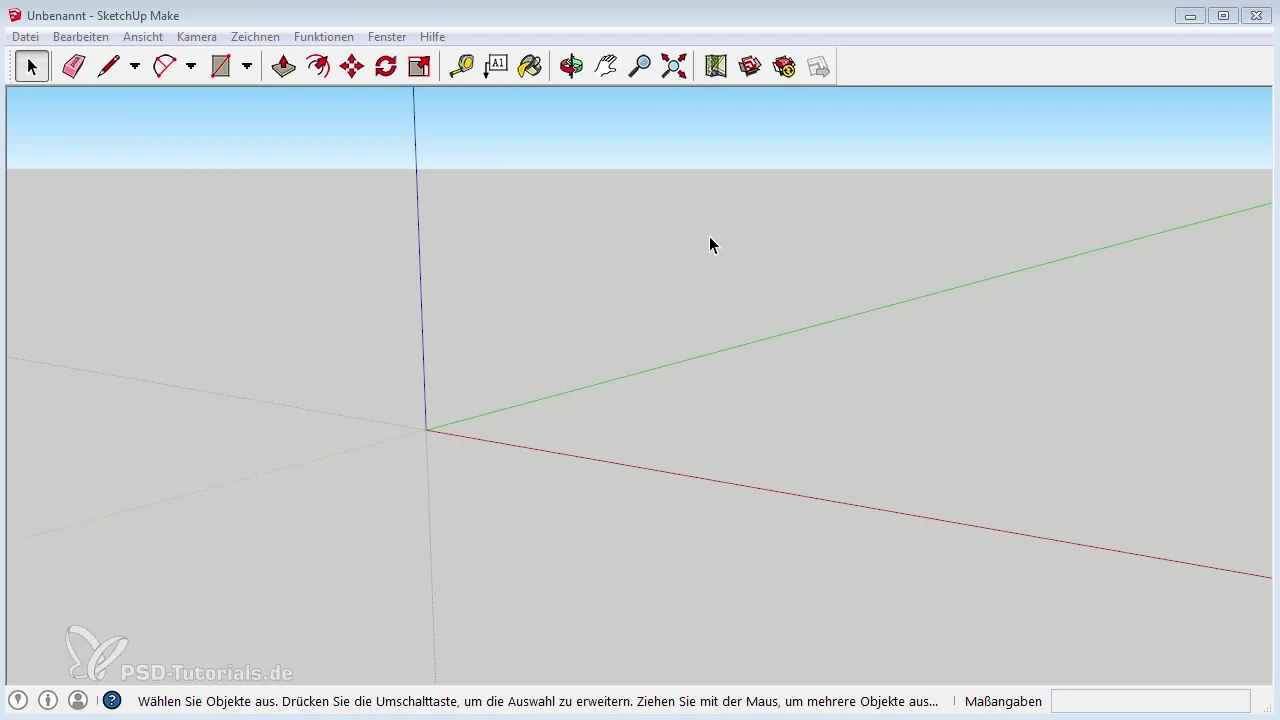
Basisvorm creëren
Om te beginnen, creëer een rechthoek, omdat we een futuristisch gebouw plannen. Deze basisvorm dient als fundament voor je model. Trek de rechthoek naar de gewenste grootte, waarbij de exacte afmetingen in het begin niet essentieel zijn.
Model opdelen
Om complexere vormen te creëren, is het belangrijk om het oppervlak op te splitsen. Met het potloodgereedschap kun je rechte lijnen op het oppervlak tekenen die als scheidingslijnen fungeren. Zorg ervoor dat je de lijnen op de juiste punten plaatst om later het gewenste ontwerp te bereiken.
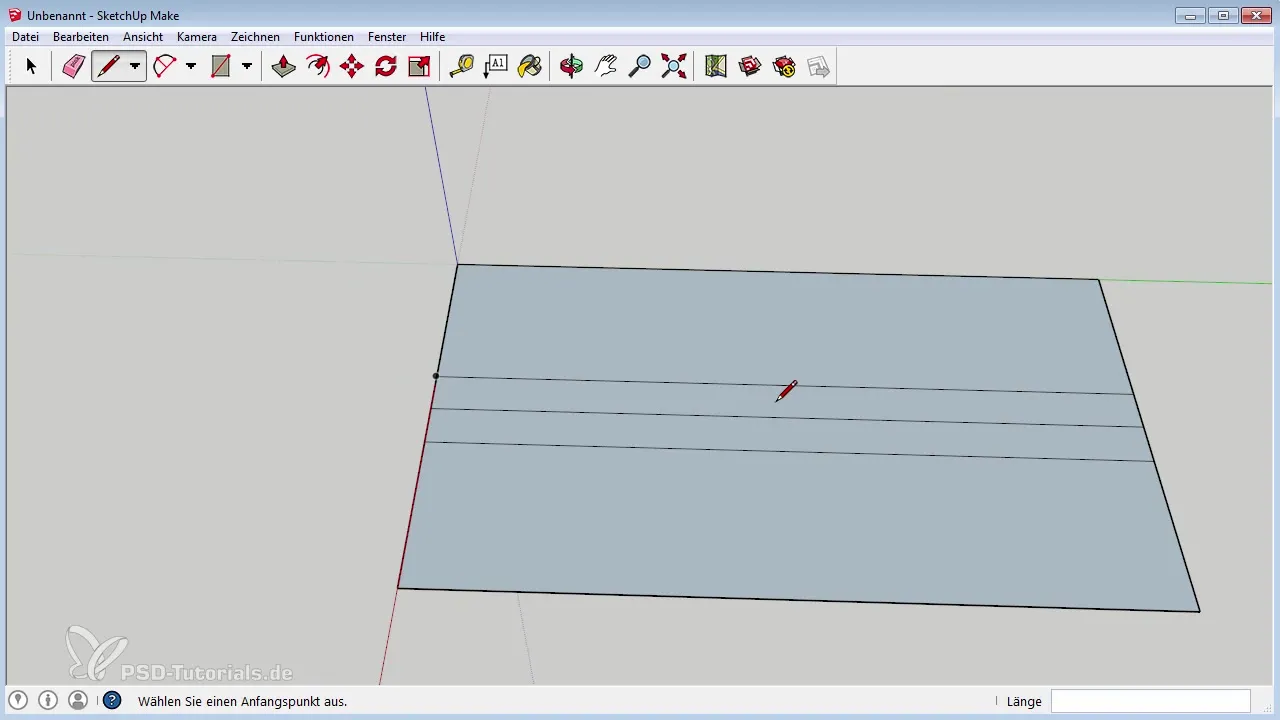
Hoogtes aanpassen
Met het gereedschap "Duwen/Trekken" kun je nu je 2D-oppervlak naar de derde dimensie trekken. Door op het oppervlak te klikken en de muis omhoog te trekken, kun je verschillende hoogtes creëren. Zorg ervoor dat je de hoogte gelijkmatig aanpast voor een harmonisch ontwerp.
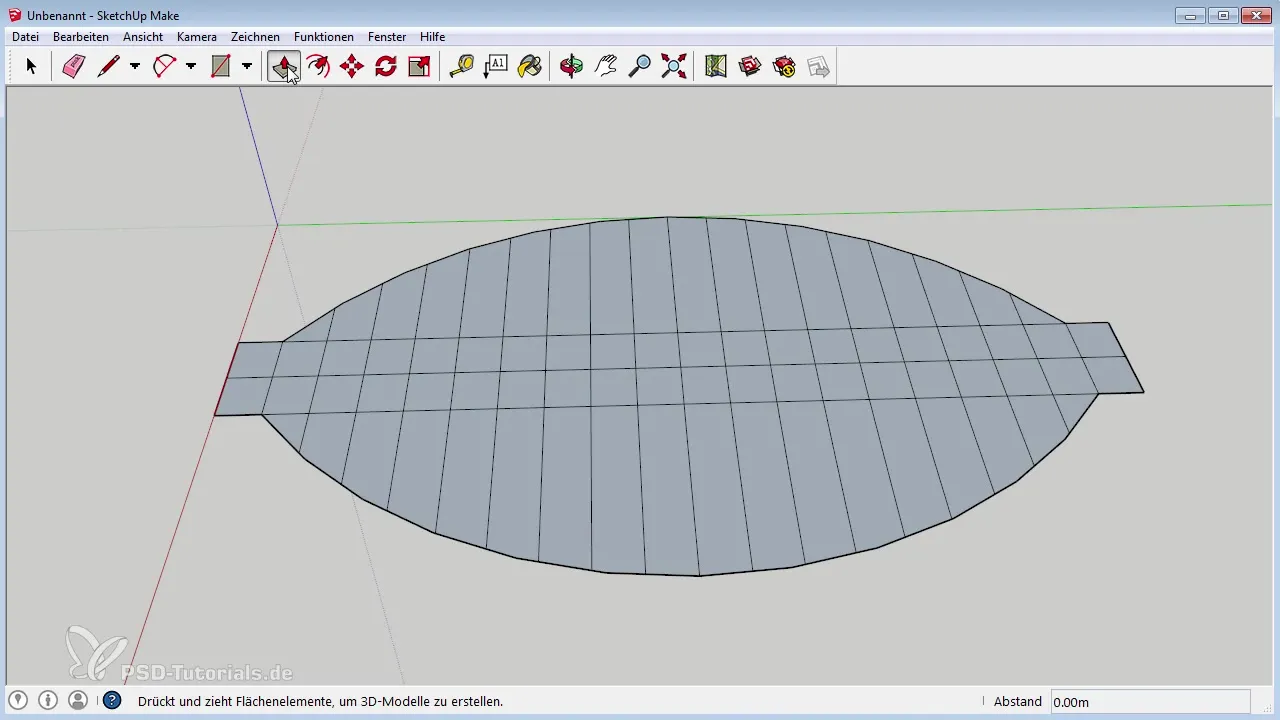
Ribben toevoegen
Voeg nu ribben of extra steunstructuren toe. Aan de rand van de basisvorm kun je opnieuw met het potloodgereedschap werken om extra lijnen voor de ribben te tekenen. Plaats deze lijnen strategisch om de stabiliteit van je constructie te waarborgen.
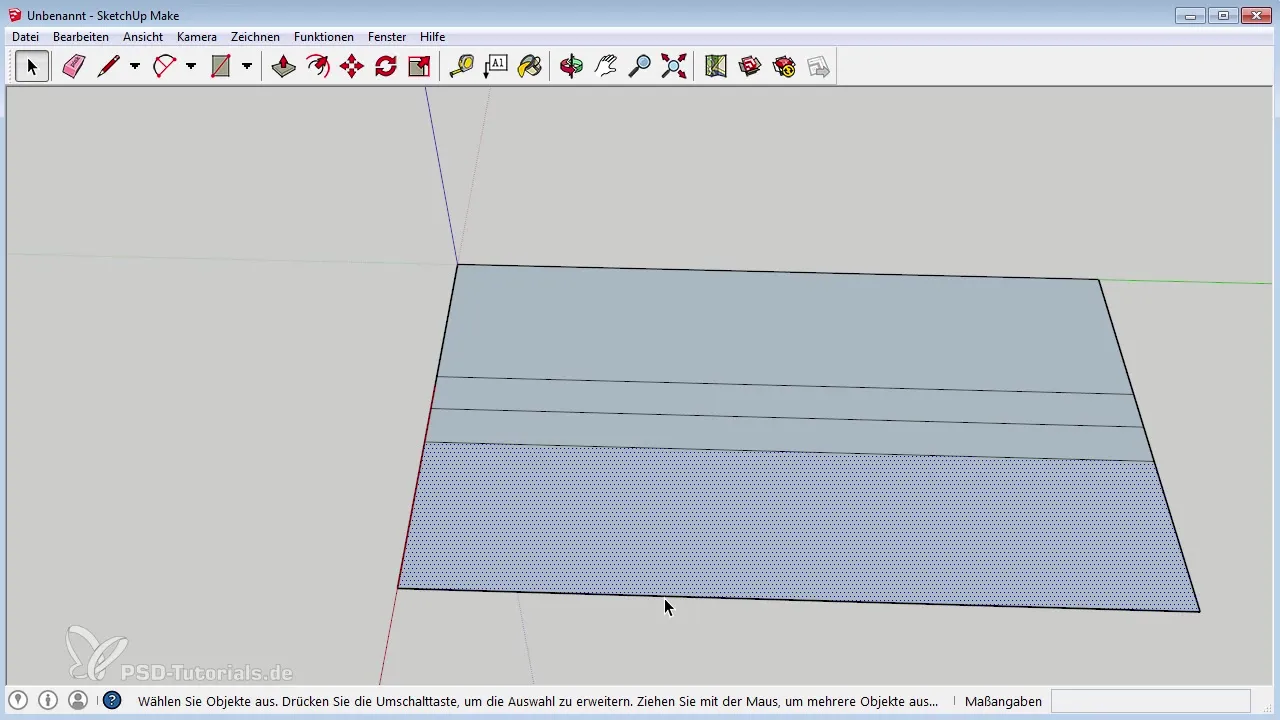
Lijnen en toegang optimaliseren
Verwijder onnodige lijnen met het gum gereedschap. Het is belangrijk om de navigatie binnen het model te verbeteren, zodat je te allen tijde een overzicht van je voortgang hebt. Met de middelste muisknop kun je draaien, en met ingedrukte Shift-toets kun je in het uitzicht bewegen.
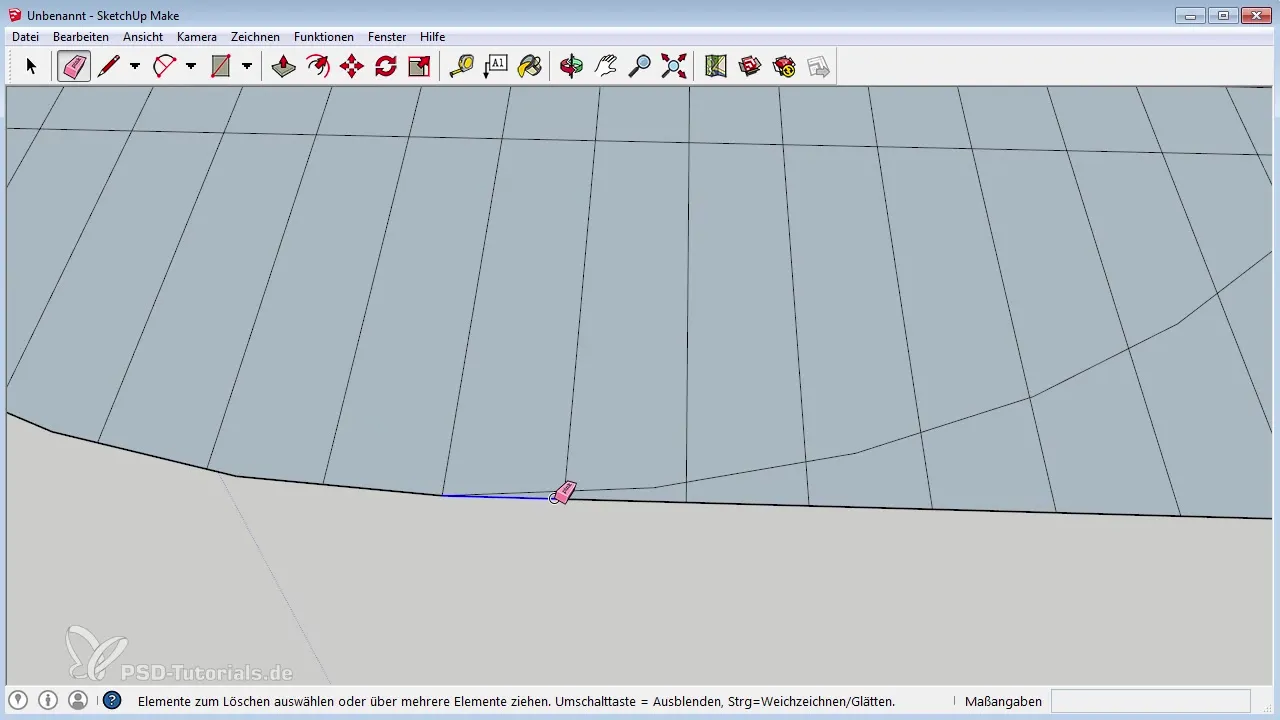
Structuur verfijnen
Als je tevreden bent met de basisvorm, controleer dan de structuren op symmetrie en balans. Pas indien nodig de hoogtes en breedtes aan om ervoor te zorgen dat het model realistisch en aantrekkelijk uitziet.
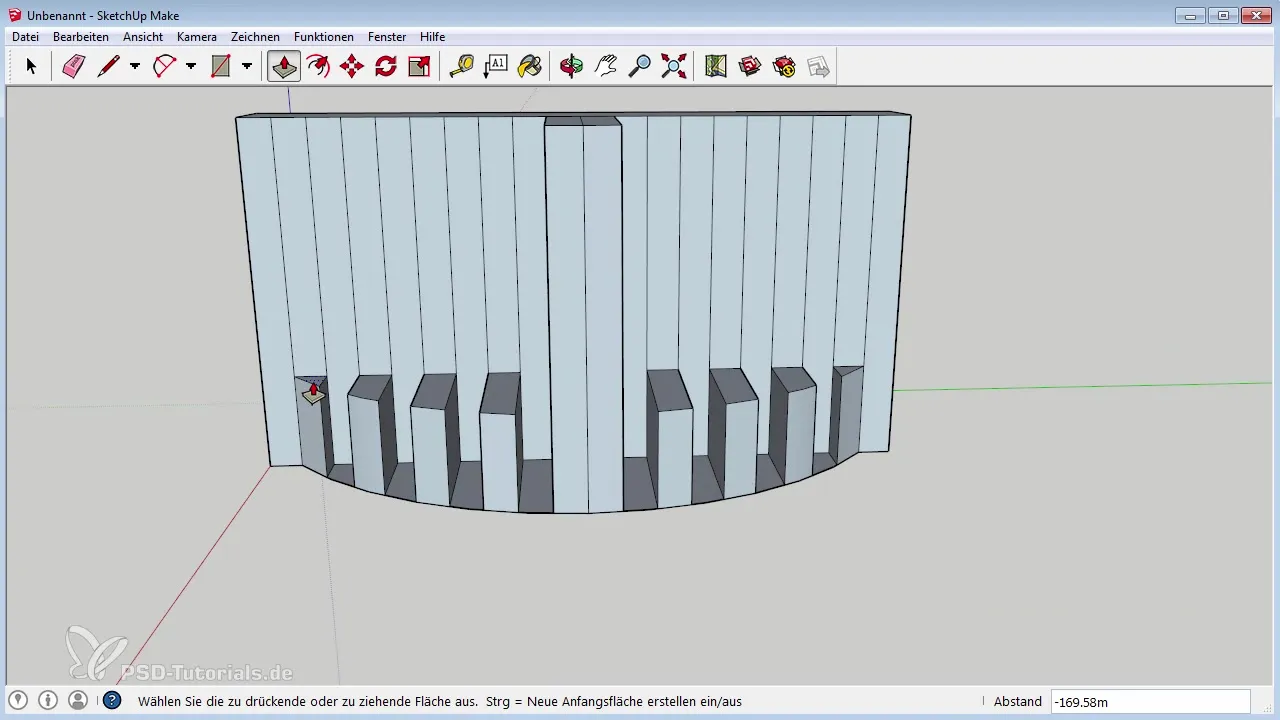
Materialen bepalen
Om je model meer realisme te geven, voeg je materialen toe. Kies verschillende groepen binnen je model en wijs ze verschillende kleuren of texturen toe. Zo zal je gebouw in Photoshop levendiger lijken.
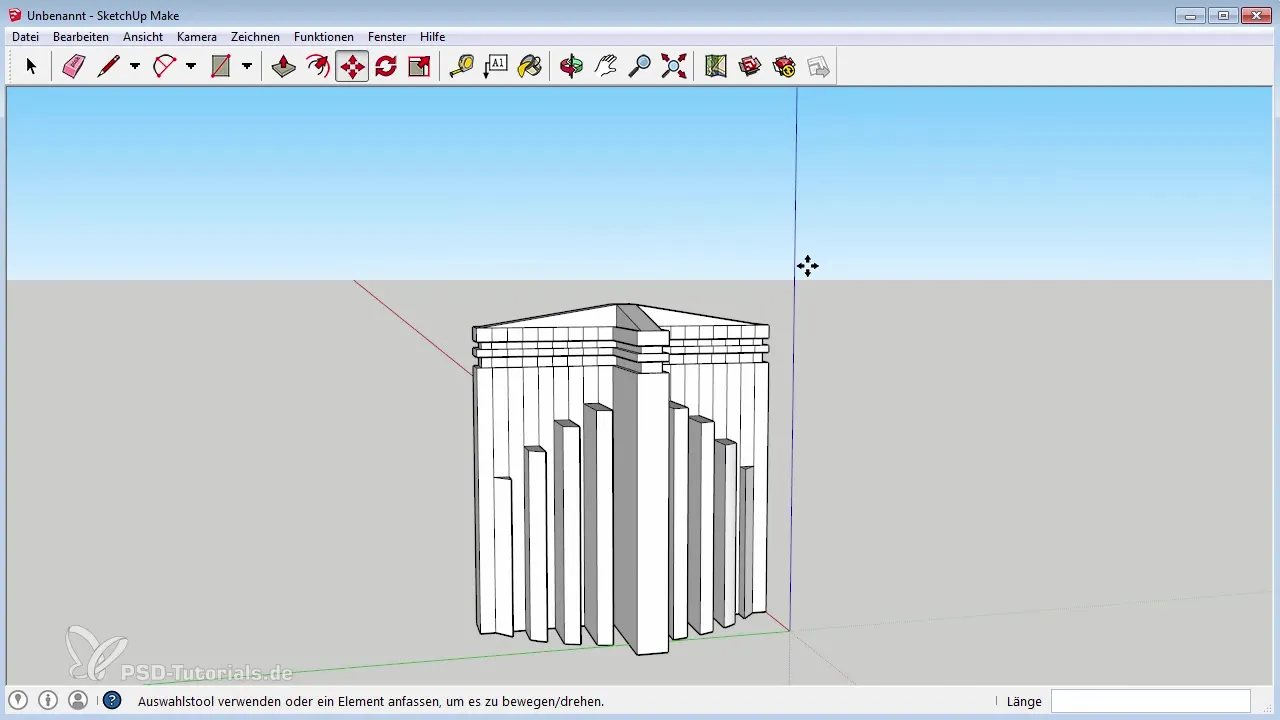
Model exporteren
Als je tevreden bent met je model, sla het dan op als een DAE-bestand. Dit is belangrijk, omdat Photoshop dit bestand eenvoudig kan inlezen. Zorg ervoor dat je een duidelijke en begrijpelijke bestandsnaam kiest om de latere bewerking te vergemakkelijken.
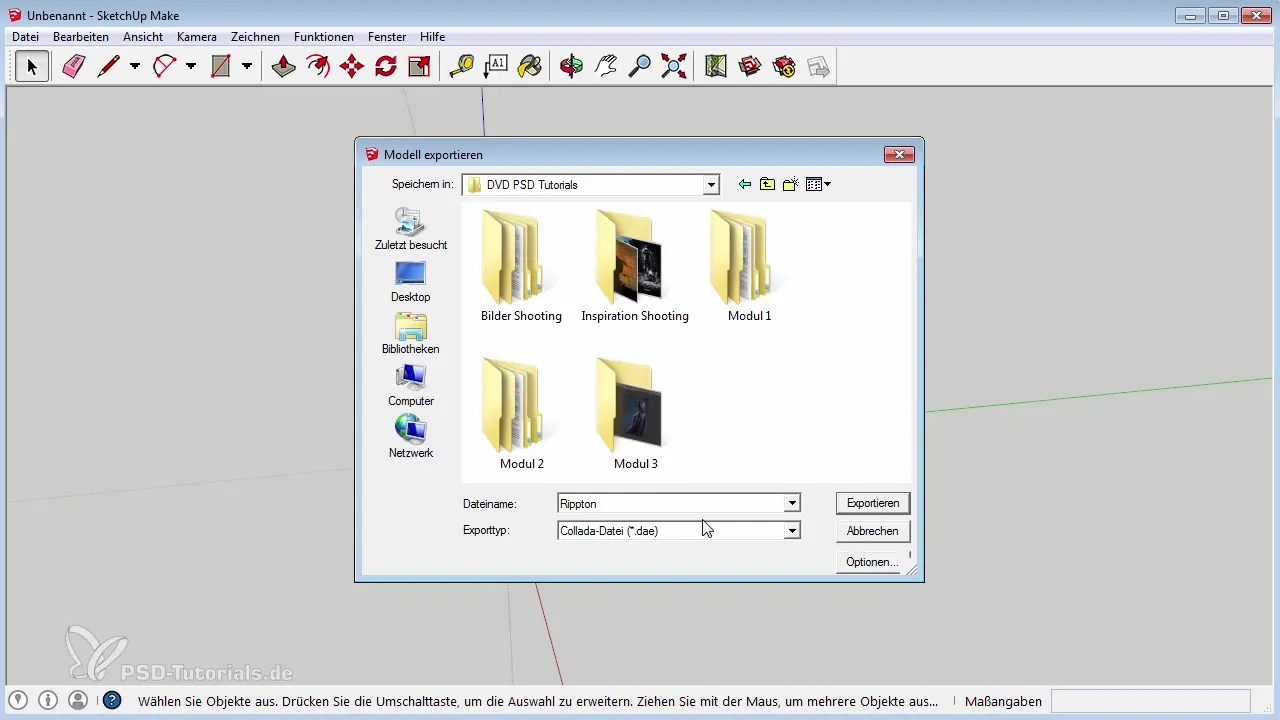
Samenvatting - 3D-objecten in SketchUp creëren
In deze gids heb je geleerd hoe je met SketchUp een 3D-model creëert. Van de basisvorm tot de structuur en de uiteindelijke export heb je de tools en technieken leren kennen om je eerste eigen 3D-object te ontwerpen. Dankzij de intuïtieve gebruikersinterface van SketchUp staat niets je nog in de weg om indrukwekkende ontwerpen te modelleren.
Veelgestelde vragen
Hoe download ik SketchUp?SketchUp kan gratis van de officiële website worden gedownload.
Is SketchUp geschikt voor complexe modellen?SketchUp is vooral geschikt voor geometrische vormen, terwijl organische modellen moeilijker te maken zijn.
Welk bestand moet ik gebruiken om te exporteren?Exporteer je model als een DAE-bestand om het in Photoshop te bewerken.


